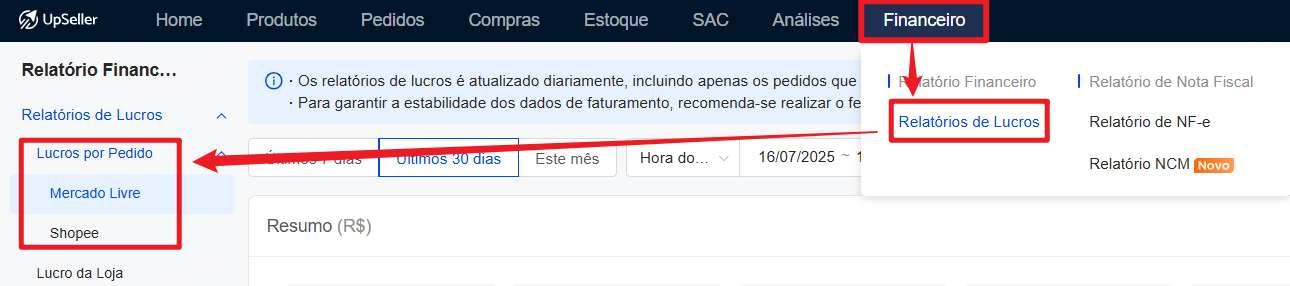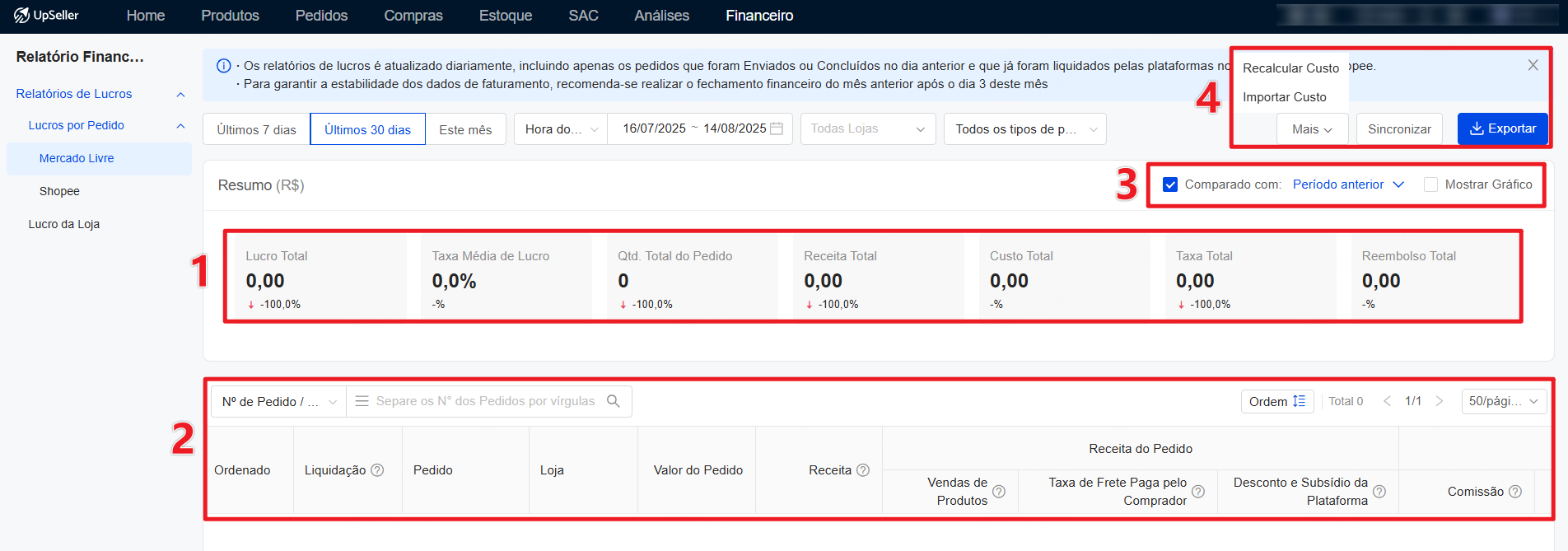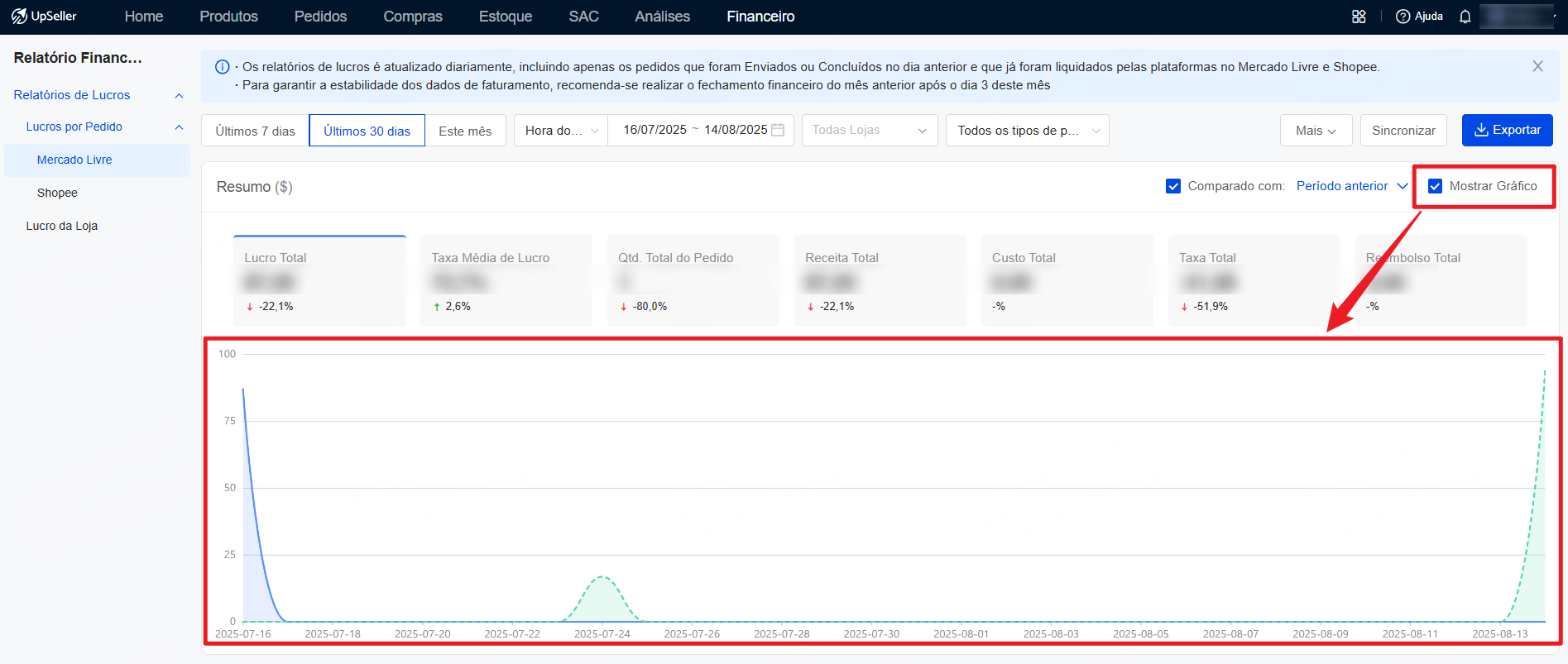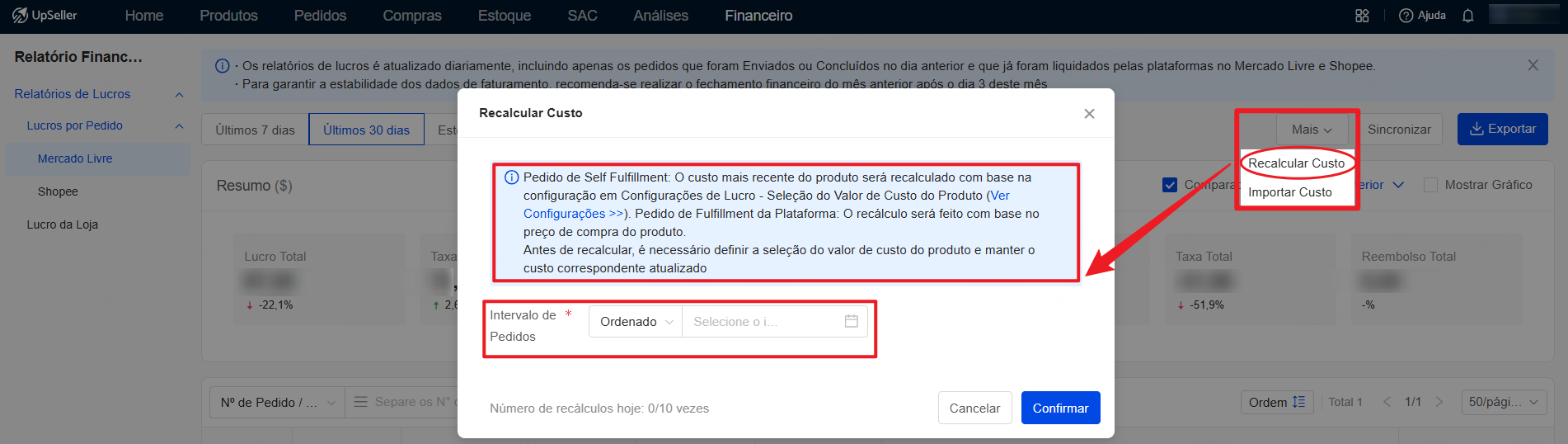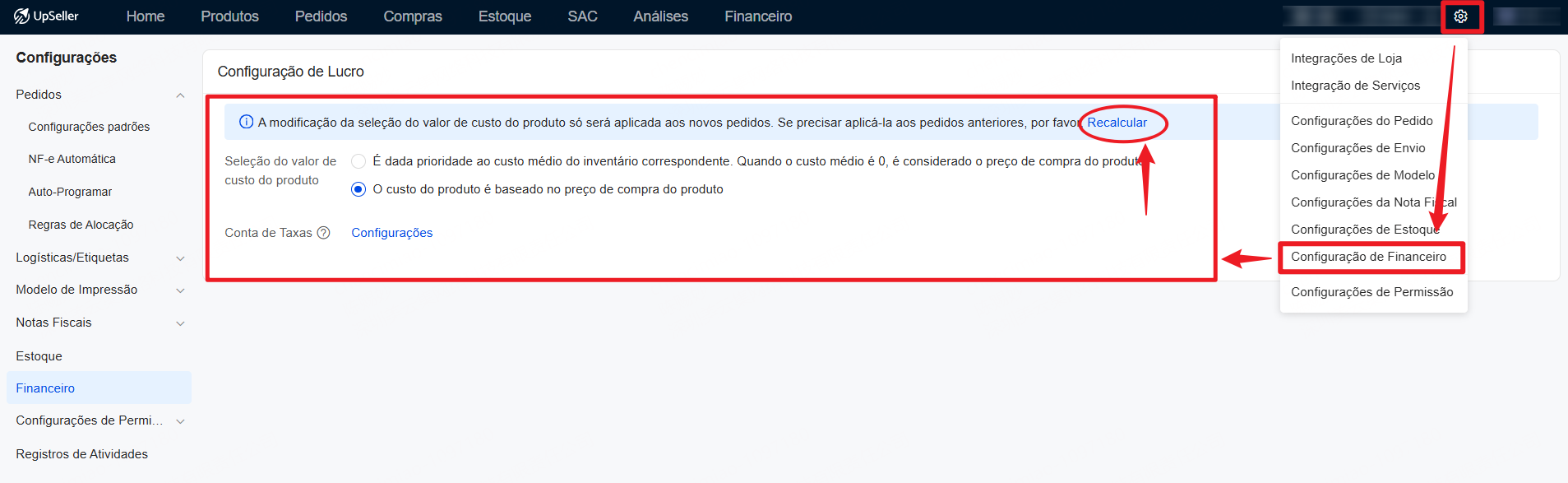Mercado Livre/Shopee - Relatório de Lucros: Lucro por Pedido
Atualize no 06 Aug,2024Copiar Link
I. Introdução
Resume os dados de lucro por pedido, facilitando o entendimento detalhado do lucro de cada pedido e identificando facilmente os pedidos lucrativos e perdidos.
II. Lógica de Estatística
- Princípio de Estatística: A estatística é realizada automaticamente diariamente com dados do dia anterior. Portanto, para visualizar os dados do dia, é necessário esperar até o dia seguinte
- Plataformas de Estatística: Atualmente, apenas calcula o lucro de pedidos do Mercado Livre(Incluindo o Mercado Full) e Shopee
- Escopo da Estatística: Estatísticas de pedidos com status "Completo" na plataforma Shopee e Mercado Livre (Atenção: corresponde aos pedidos com status "Enviado" ou "Completo" no UpSeller)
III. Entrada
Financeiro >> Relatórios de Lucros >> Lucros por Pedido
IV. Introdução aos Campos da Página de Lucro por Pedido
Seção 1:
- Lucro Total: Soma de lucros de todos os pedidos no período selecionado
- Taxa Média de Lucro : Taxa média de lucro no período selecionado = Lucro Total / Valor Total dos Pedidos
- Qtd. Total do Pedido: Soma de todos os pedidos no período selecionado
- Receita Total: Soma de todos os pagamentos recebidos da plataforma no período selecionado
- Custo Total: Soma dos custos dos produtos em estoque no período selecionado (apenas exibido se o módulo de estoque do UpSeller estiver sendo utilizado)
- Taxa Total: Soma das taxas da plataforma no período selecionado (comissão + taxa de transação + taxa de serviço + taxa do Frete + outra taxa da plataforma)
- Reembolso Total: Soma dos reembolsos aos compradores no período selecionado
Seção 2:
- Data do Pedido: Data em que o pedido foi realizado
- Data de Liquidação: Data de liquidação para Shopee; Mercado Livre não possui data de liquidação, então exibe "-"
- Valor do Pedido: Valor pago pelo comprador
- Receita: Receita = Receita do Pedido - Taxas da Plataforma - Reembolsos
- Receita do Pedido:
- Vendas de Produtos: Valor de venda do produto após descontos e promoções
- Taxa de Frete Paga pelo Comprador: Valor pago pelo comprador pelo frete
- Desconto e Subsídios da Plataforma: Subsídios oferecidos pela plataforma ao vendedor após descontos e cupons fornecidos aos compradores
- Taxa da Plataforma:
- Comissão: Comissão cobrada pela plataforma com base em uma porcentagem
- Taxa de Transação: Taxa de transação gerada durante a liquidação financeira pela plataforma
- Taxa de Serviço: Taxa de serviço cobrada pela plataforma Shopee. Mercado Livre não possui, exibe "-"
- Taxa do Frete: Valor total do frete do pedido
- Outra Taxa da Plataforma: Ajustes de taxas, compensações e outras taxas da plataforma
- Reembolso:
- Reembolso ao Comprador: Valor reembolsado ao comprador quando o pedido é devolvido e o reembolso é concluído
- Custo do Produto: (exibido apenas se o módulo de estoque do UpSeller estiver sendo utilizado)
- SKU Mapeado: Exibe anúncios de pedidos e os produtos mapeados no armazém
- Custo do Produto: Prioriza o custo médio do estoque do armazém correspondente; se o custo médio for zero, utiliza o preço de compra do produto
- Lucro: Lucro = Receita - Custo do Produto
- Margem de Lucro: Taxa de Lucro = Lucro / Valor do Pedido
Seção 3:
- Comparação: É possível mostrar de dados ano anterior (mesmo período do ano anterior) e período anterior (mesmo período do mês anterior)
- Mostrar Gráfico: Após marcar a opção, o gráfico de dados será exibido
Seção 4:
- Exportar: É possível exportar o relatório de lucro
- Sincronizar (apenas disponível para a plataforma Mercado Livre): Quando a Central de Vendedor já tiver fechado a fatura, mas o UpSeller não encontrar dados de lucro, clique em Sincronizar, selecione a loja correspondente e atualize manualmente os lucros dos pedidos e da loja.
OBS: devido a limitações de requisições de API do Mercado Livre, se a sincronização falhar, tente novamente em outro horário, se o problema persistir, entre em contato com o suporte do UpSeller.- Importar Custo: O UpSeller permite importar custo para pedidos sem mapeamento, registrando o custo e recalculando o lucro desses pedidos. Para saber mais detalhes >> Guia de Importar Custo
- Recalcular Custo: A modificação da seleção do valor de custo do produto só será aplicada aos novos pedidos. Se desejar aplicar a alteração a pedidos históricos, é necessário recalcular custo.
- Entrada 1: Lucros por Pedido >> Mais >> Recalcular Custo
- Entrada 2: Configurações >> Configurações de Financeiro >> Configuração de Lucro >> Recalcular
OBS:
1. Pedido de Self Fulfillment: O custo mais recente do produto será recalculado com base na configuração em Configurações de Lucro - Seleção do Valor de Custo do Produto.
Pedido de Fulfillment da Plataforma: O recálculo será feito com base no preço de compra do produto.2. Antes de recalcular, é necessário definir a seleção do valor de custo do produto e manter o custo correspondente atualizado3. Escopo de aplicação: Pedidos dentro do período selecionado. O intervalo máximo permitido é de 2 meses
4. A modificação da seleção do valor de custo do produto só será aplicada aos novos pedidos5. Seleção do valor de custo do produto:Após 17 de fevereiro de 2025, os novos usuários registrados terão a opção padrão de -- O custo do produto é baseado no preço de compra do produto
Voltar ao topo